



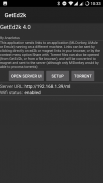

GetEd2k

GetEd2kの説明
このアプリケーションは、ed2k(edonkey)リンク、マグネットリンク、.torrentファイル、テキストを扱います。
ed2kまたはマグネットリンクをクリックすると、ウェブページをブラウズしている間に、リンクが「処理中」の目的のサーバーに転送されます。 Emule、MLDonkey、aMuleは現在サポートされています。マグネットリンクの場合、MLDonkeyのみがテストされます。
あなたのデバイスに保存されているTorrentファイルを開くと(GetEd2kまたはファイルエクスプローラから)、トレントはマグネット(torrent2マグネット機能)に変換され、サーバーに送信されます(ただし、MLDonkeyのみが処理できます)
また、リンクを長押しして「リンクを共有」を選択することで、通常のhttpリンクを送信することもできます。 GetEd2kは共有のオプションとして表示されます。これは、HTTPプロトコルでリンクされた.torrentファイルをMLDonkeyに送信する場合に便利です。一部のブラウザでは、[リンクを共有]オプションが表示されませんが、[新しいタブでリンクを開く]オプションを使用してから、新しいタブから[ページを共有]を使用できます。
また、サーバー内のキーワードを検索することもできます(MLDonkeyは現時点でのみ使用可能です)。ブラウザでテキストを選択し、GetEd2k(サーバーで検索オプションで)と共有すると、検索がサーバーに送信されます。 "結果"ボタンをクリックすると結果が表示され、その中のいずれかをクリックすると "処理"を開始できます。
この小さなアプリケーションは、暑い季節に開発され、いくつかのビールは作業を実行するために必要な場所です。ビールの支払いに貢献したい場合は、広告を有効にしたままでクリックしてください。それらは送信画面の下部に表示されます。設定画面で広告を無効にすることができます。
問題や提案を報告してください。
*************
eMuleヘルプ:
eMuleアプリケーションを実行し、Webインターフェイスを有効にした別のコンピュータが必要です。これを達成するには、あなたのeMuleに行き、「オプション」ボタンを押して、「ウェブインターフェース」セクションに入ります。 「有効」にチェックを入れ、管理者パスワードを入力します。ポート番号を書き留めます。
あなたのeMuleが正しく設定されていることをテストするには、アンドロイドのインターネットナビゲータを開き、http:// ip:portにアクセスしてください。ここで、 "ip"はeMuleを実行しているコンピュータのIPアドレスです、 "port"はeMule Web Interface設定のポートです。すべてがOKなら、フォームはあなたのeMule paswordを要求します。
さて、GetEd2kを設定する必要があります:
*サーバーの種類:eMule
*サーバーURL:eMule WebインターフェイスのURL(テストしたばかりの)
*サーバーパスワード:eMule設定で入力した管理パスワード。
*認証を使用する:Webサーバーが途中にある場合を除き、チェックをはずします。
あなたのアンドロイドウェブナビゲータでed2kリンクを押すと、GetEd2kが開き、eMuleへのリンクが送信され、ダウンロードが開始されます。
また、GetEd2kの "Open Server"ボタンを押すと、emuleのWebインターフェイスが開きます。
























